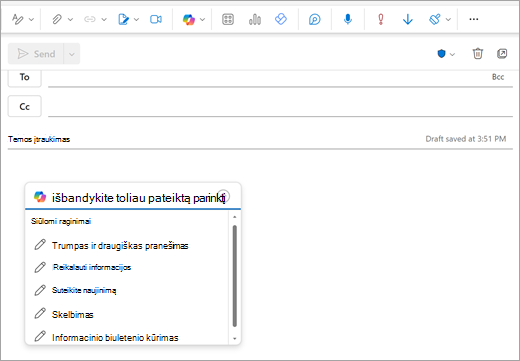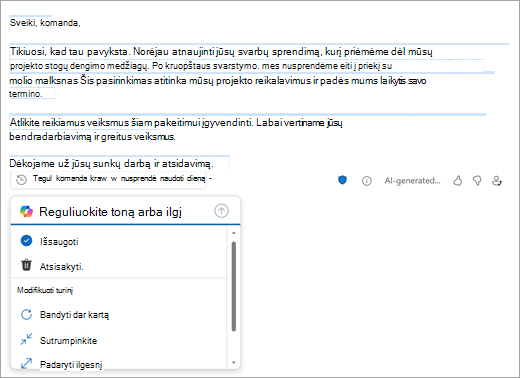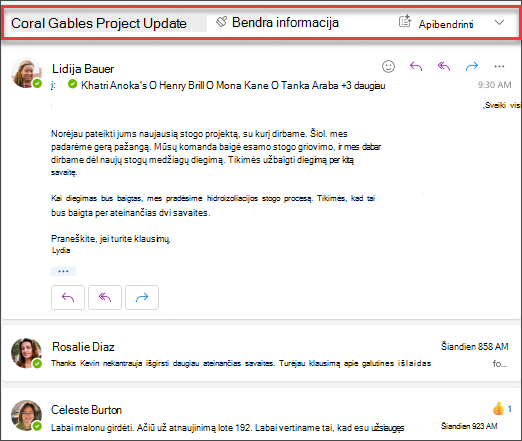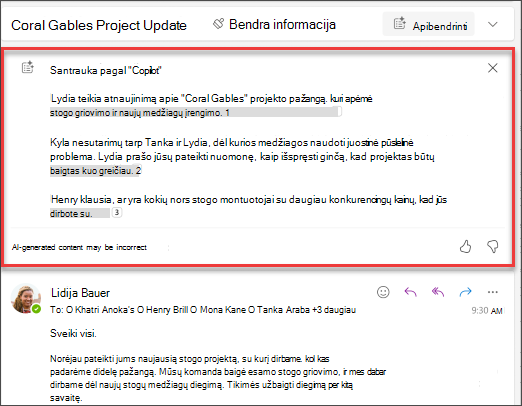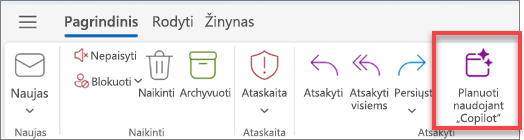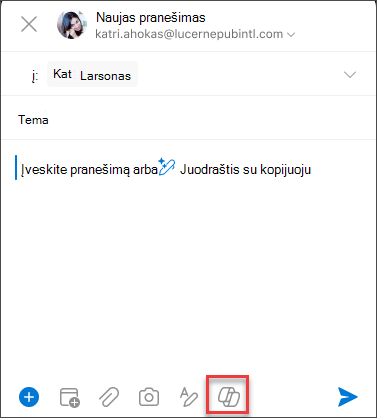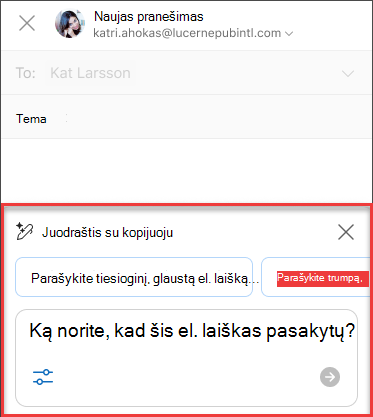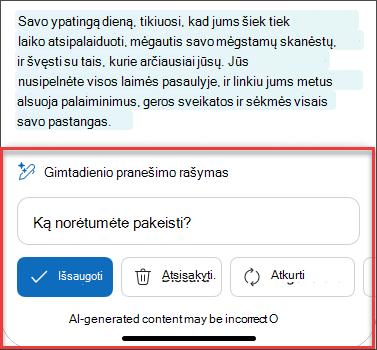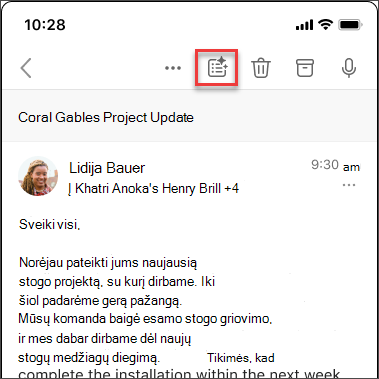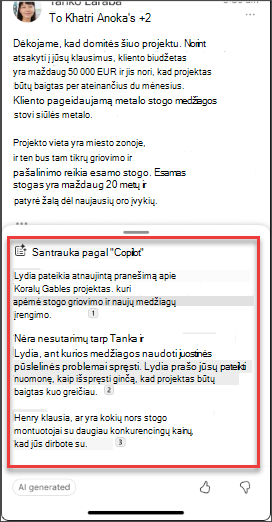„Copilot“ programoje „Outlook“ leidžia lengviau valdyti aplanką „Gauta“, teikdamas dirbtiniu intelektu pagrįstą pagalbą, kad galėtumėte greitai rašyti el. laiškus, paversti ilgas el. laiškų gijas trumpomis suvestinėmis ir net kurti kvietimą į susitikimą iš el. laiškų gijos.
Svarbu: „Copilot“ „Outlook“ palaiko tik darbo arba mokymo įstaigos paskyras, o "Microsoft" paskyros, naudojančios outlook.com, hotmail.com, live.com ir msn.com el. pašto adresus šiuo metu. El. pašto paskyros iš trečiųjų šalių el. pašto paslaugų teikėjų, pvz., "Gmail", "Yahoo" ir "iCloud", gali naudoti "Outlook", bet neturės prieigos prie "Copilot" funkcijų.
Reikia sukurti el. laiško juodraštį?
-
Pasirinkite Pagrindinis > Naujas laiškas.
-
Įrankių juostoje pasirinkite piktogramą „Copilot“
-
„Copilot“ lauke įveskite raginimą. Pavyzdžiui, "Praneškite komandai, kad nusprendėme naudoti molio malksnas ir eiti į priekį, kad galėtume pasiekti terminą."
-
Pasirinkite Generuoti (nauja „Outlook“ tai rodyklės mygtukas). „Copilot“ pateiks pranešimo juodraštį.
-
Jei norite, galite pakeisti ilgį ir toną. Dalyjenauja „Outlook“ pasirinkite Sutrumpinti, Pailginti arba slinkite ir pasirinkite Keisti toną. Dalyjeklasikinė „Outlook“ pasirinkite
-
Peržiūrėkite rezultatą. Jei tai ne tai, ko norite, pasirinkite Kartoti nauja „Outlook“ arba Generuoti iš naujo dalyjeklasikinė „Outlook“. „Copilot“ sukurs naują versiją. Arba, norėdami visiškai pradėti iš naujo, pasirinkite raginimo tekstą, pakeiskite raginimą, tada dar kartą pasirinkite Generuoti.
-
Kai būsite patenkinti išvestį, pasirinkite Išsaugoti arba Išsaugoti. Redaguokite juodraštį pagal poreikį, o tada, kai būsite pasirengę, pasirinkite Siųsti.
Norite apibendrinti el. laišką?
Naudokite el. laiškų suvestines, kad greitai peržvelgtumėte ilgas el. laiškų gijas ir greitai įsigilintumėte į pokalbį.
-
Aplanke Gauta pasirinkite pokalbį.
-
"nauja „Outlook“ " el. pašto gijos viršuje pasirinkite lauką Suvestinė pagal „Copilot“ arba pasirinkite Sumuoti , jei naudojateklasikinė „Outlook“. „Copilot“ nuskaitys giją, kad rastų pagrindinius dalykus ir sukurtų suvestinę.
Kai ji bus baigta, suvestinė bus rodoma el. laiško viršuje, ir joje taip pat gali būti sunumeruotų citatų, kurios, kai jas pasirinksite, perkels jus į atitinkamą el. laišką gijoje.
Norite siųsti kvietimą į susitikimą?
" nauja „Outlook“ " galite naudoti įrankių juostos parinktį Planuoti naudojant kopijavimą , kad greitai sukurtumėte susitikimo kvietimą iš el. laiško.
Pastaba: Toliau pateikti vaizdai pateikiami kaip „iOS“ pavyzdžiai, tačiau instrukcijos taikomos ir „iOS“, ir „Android“ įrenginiams.
Reikia sukurti el. laiško juodraštį?
-
„iOS“ arba „Android“ įrenginyje pasirinkite Naujas el. laiškas.
-
Norėdami pradėti naują pranešimą, įrankių juostoje pasirinkite „Copilot“ piktogramą
-
„Copilot“ lauke įveskite raginimą. Pavyzdžiui, "Praneškite komandai, kad nusprendėme naudoti molio malksnas ir eiti į priekį, kad galėtume pasiekti terminą."
-
Norėdami pasirinkti norimą toną, pasirinkite Neutralus, kad pamatytumėte parinkčių sąrašą – jei jaučiate įkvėpimą, savo el. laišką galite paversti eilėraščiu! Norėdami pakeisti ilgį, pasirinkite Vidutinis.
-
Kai baigsite, pasirinkite Generuoti. „Copilot“ pateiks pranešimo juodraštį.
-
Peržiūrėkite rezultatą. Jei tai ne visai tai, ko norite, pasirinkite Generuoti juodraštį iš naujo ir „Copilot“ sukurs naują versiją.
-
(Pasirinktinai) Norėdami pradėti iš naujo, įrankių juostoje pasirinkite „Copilot“ piktogramą
-
Kai būsite patenkinti rezultatu, pasirinkite Palikti. Redaguokite juodraštį pagal poreikį, o tada, kai būsite pasirengę, pasirinkite Siųsti.
Norite apibendrinti el. laišką?
-
„iOS“ arba „Android“ įrenginyje pasirinkite norimą pokalbį.
-
Įrankių juostoje pasirinkite „Copilot“ piktogramą
Baigus, suvestinė bus rodoma po el. laišku.
Atminkite...
„Copilot“ naudoja GPT – naują DI sistemą iš „OpenAI“, kuri kuria tekstą pagal raginimą. Kadangi tai yra nauja sistema, ji gali sukurti tai, ko nesitikėjote. Jei manote, kad turinys yra netikėtas arba įžeidžiantis, atsiųskite mums atsiliepimą, kad galėtume jį patobulinti. Be to, kadangi turinį generuoja dirbtinis intelektas pagal internete randamą informaciją, jame gali būti netikslumų arba neskelbtinos medžiagos. Būtinai peržiūrėkite ir patikrinkite generuojamą informaciją. Atkreipkite dėmesį, kad dėl panašių prašymų gali būti generuojamas tas pats turinys.
Privatumas
„Copilot“ ir „Microsoft 365“, sukurta pasitelkus „Microsoft“ atidų požiūrį į saugą, atitiktį ir privatumą.
Toliau pateikta daugiau informacijos apie privatumą:
-
Jeigu savo organizacijoje naudojate „Microsoft 365 Copilot“ (su savo darbo arba mokymo įstaigos paskyra), žr. „Microsoft 365 Copilot“ duomenys, privatumas ir sauga.
-
Jei naudojate „Copilot“, esančią „Microsoft 365“ programose namams (su asmenine „Microsoft“ paskyra), žr. „Copilot“, esanti „Microsoft 365“ programose namams: jūsų duomenys ir privatumas.
Sužinokite daugiau
El. pašto instruktavimas naudojant „Copilot“ programoje „Outlook“